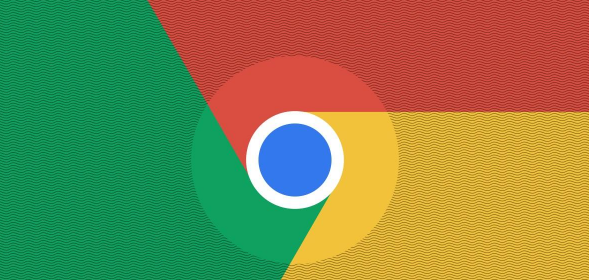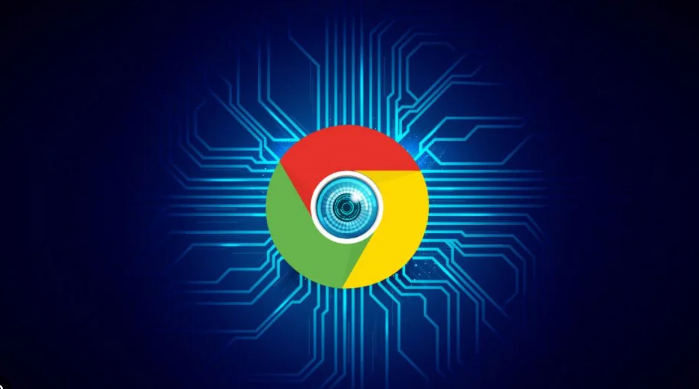内容介绍

以下是关于Chrome浏览器下载失败显示“服务器不可达”的处理方案的教程:
1. 检查网络连接与代理设置
- 确认网络状态:打开其他网站(如百度、新浪)测试能否正常加载,或使用`ping www.google.com`命令检查网络连通性。若网络不稳定,尝试重启路由器或切换至手机热点等其他网络环境。
- 关闭代理服务器:进入Chrome设置→“高级”→“系统”→“打开代理设置”,禁用VPN或第三方代理工具(如Shadowsocks)。代理服务可能导致请求被错误路由,关闭后重新尝试下载。
2. 清理浏览器缓存与Cookie
- 清除历史数据:在Chrome中按`Ctrl+Shift+Del`组合键,选择“所有时间”范围,勾选“缓存的图片和文件”“Cookie及其他网站数据”,点击“清除数据”。残留的缓存可能干扰下载请求,导致服务器响应异常。
- 重置浏览器参数:进入设置→“高级”→“恢复默认设置”,重置所有配置(此操作不会删除书签和历史记录)。
3. 检查下载链接有效性
- 验证链接来源:从Google官方渠道(`https://www.google.com/intl/zh-CN/chrome/`)重新获取下载链接,避免使用第三方网站提供的链接。部分镜像站可能因同步延迟导致资源失效。
- 手动输入地址:在Chrome地址栏直接输入`chrome://settings/help`,触发浏览器自动检测更新并下载最新版本。
4. 禁用冲突扩展程序
- 排查扩展干扰:进入扩展管理页面(点击右上角三个点→“更多工具”→“扩展程序”),逐一禁用已安装的扩展(尤其是广告拦截类如AdBlock、隐私保护类如uBlock Origin),然后重新尝试下载。某些扩展可能拦截下载请求或修改网络头信息。
- 无痕模式测试:打开Chrome无痕窗口(按`Ctrl+Shift+N`),在此模式下禁用所有扩展,直接下载以排除扩展干扰。
5. 调整下载存储路径与权限
- 更改保存位置:进入设置→“高级”→“下载内容”,点击“更改”按钮,将下载路径修改为空间充足且权限开放的文件夹(如D盘根目录)。原路径可能存在写入限制或磁盘配额问题。
- 检查文件命名规则:若下载文件名包含特殊字符(如@、),手动重命名为英文字母或数字组合,避免系统解析错误。
6. 使用备用下载方式
- 通过官网IP直连:访问`https://google.com/intl/zh-CN/chrome/`,右键点击下载链接选择“复制链接地址”,在迅雷等下载工具中新建任务粘贴链接,绕过浏览器直接下载。
- 离线安装包转移:在另一台正常网络的设备上下载Chrome离线安装包(`.exe`或`.dmg`文件),通过U盘或云存储传输到当前设备进行安装。
综上所述,通过以上步骤,您可以有效解决Chrome浏览器下载失败显示“服务器不可达”的问题。如果问题仍然存在,建议访问技术论坛寻求帮助。